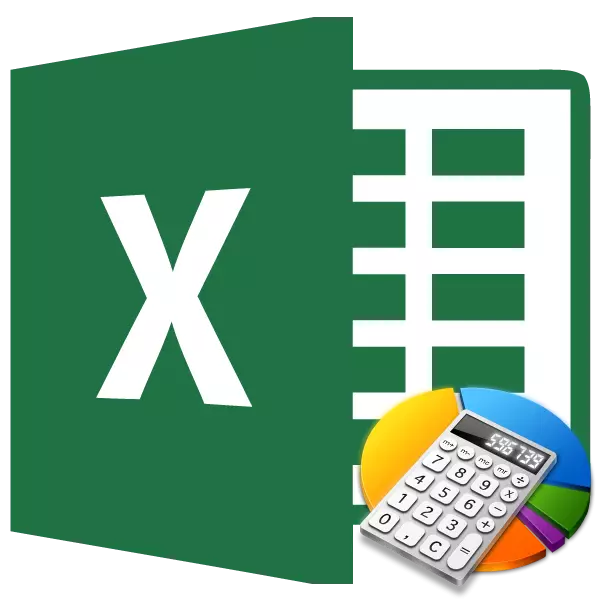
bəzi hesablamalar həyata zaman, bu işlərin məbləği tapmaq tələb olunur. kompüter Bu cür tez-tez mühasiblər, mühəndislər, planlaşdırma, təhsil müəssisələrinin tələbələri tərəfindən həyata keçirilir. Məsələn, hesablanması bu üsul sərf gün əmək haqqının ümumi məbləği informasiya tələb edir. bu hərəkətin həyata keçirilməsi digər sahələrdə, hətta məişət ehtiyacları üçün lazım ola bilər. nin Excel proqramında siz işlərin məbləği hesablamaq edə bilər necə tapmaq edək.
iş məbləği hesablanması
fəaliyyət çox adı bu işlərin həcmi fərdi nömrələri vurma nəticələrinin əlavə ki, aydındır. Excel, bu fəaliyyət bir sadə riyazi formula istifadə edərək və ya Summip xüsusi xüsusiyyət tətbiq edilə bilər. Nin bu üsulları ayrı-ayrı ətraflı nəzərdən keçirək.Metod 1: riyazi formula istifadə edərək,
Ən çox istifadəçi Excele siz riyazi tədbirlər sadəcə boş mobil bir işarə "=" qoyaraq, sonra riyaziyyat qaydalarına uyğun olaraq bir ifadə yazılı xeyli edə bilərsiniz ki, bilirik. Bu üsul işlərin məbləği tapmaq üçün istifadə edilə bilər. proqramı riyazi qaydalara görə, dərhal işləri hesablayır və yalnız bundan sonra ümumi məbləği onları edər.
- hesablamalar nəticəsində çıxış edəcək istehsal olan hüceyrə "bərabər" işarəsi (=) bərpa edin. Biz aşağıdakı şablon üzrə işlərin məbləği ifadə yazmaq:
= A1 * B1 * ... + A2 * B2 * ... + A3 * B3 * ... + ...
Məsələn, bu şəkildə ifadə hesablanır bilər:
= * 45 54 + 15 * 265 + 47 * 12 + 69 * 78
- hesablamaq və çıxış ekranda nəticə üçün klaviatura ENTER düyməsini basın.
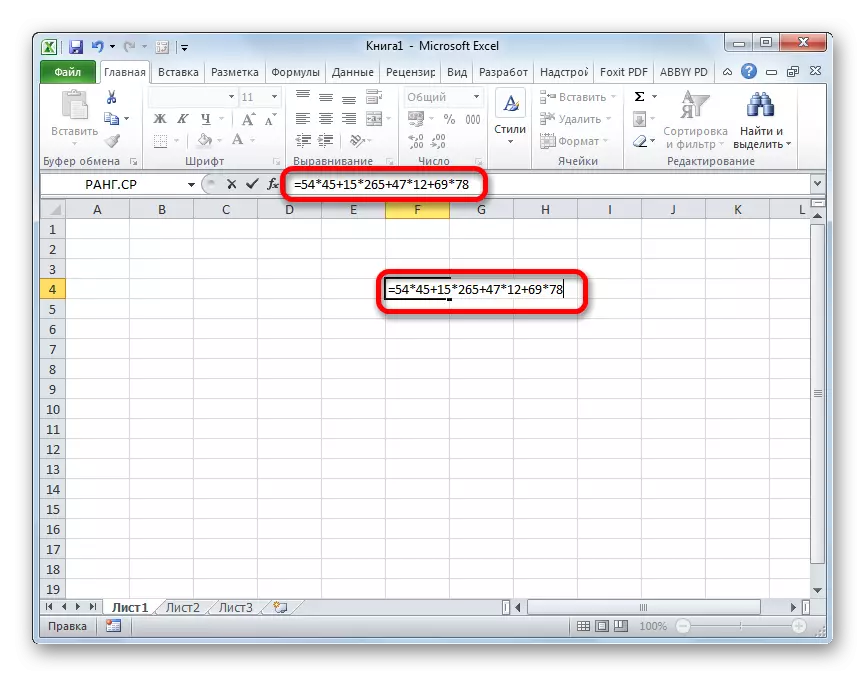
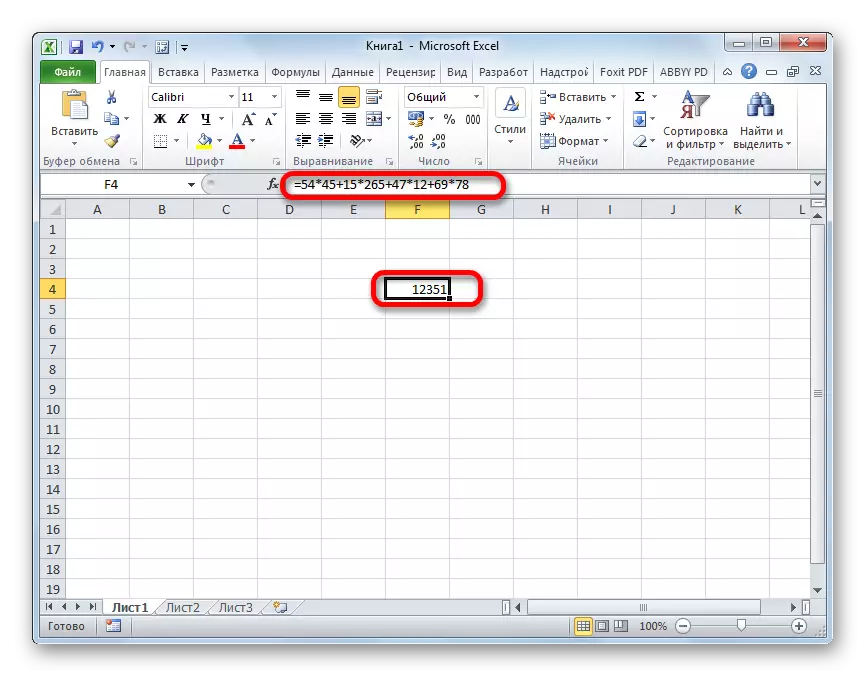
Metod 2: istinadlar Work
Əvəzində bu formula xüsusi nömrələri, onlar yerləşdiyi hüceyrələri bağlantılar daxil edə bilərsiniz. links əl daxil ola bilər, lakin o, bir sıra ehtiva edir "=", "+" və ya "*" işarəsi sonra vurğulayaraq bunu daha rahatdır.
- Belə ki, dərhal yerinə nömrələri hüceyrələri bağlantılar göstərilən ifadə yazın.
- Sonra hesablamaq üçün ENTER düyməsini basın. hesablanması nəticəsində göstərilir.
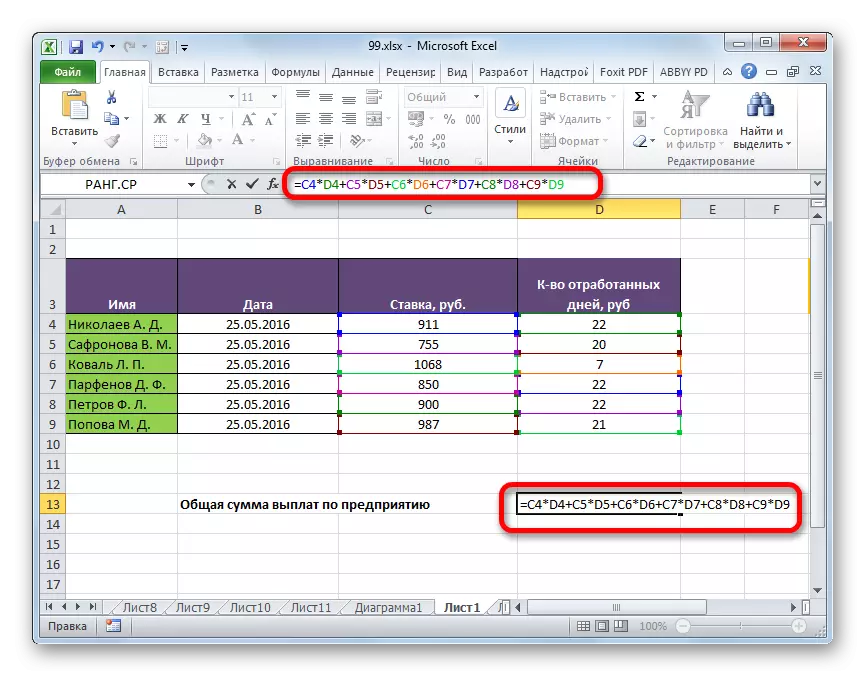
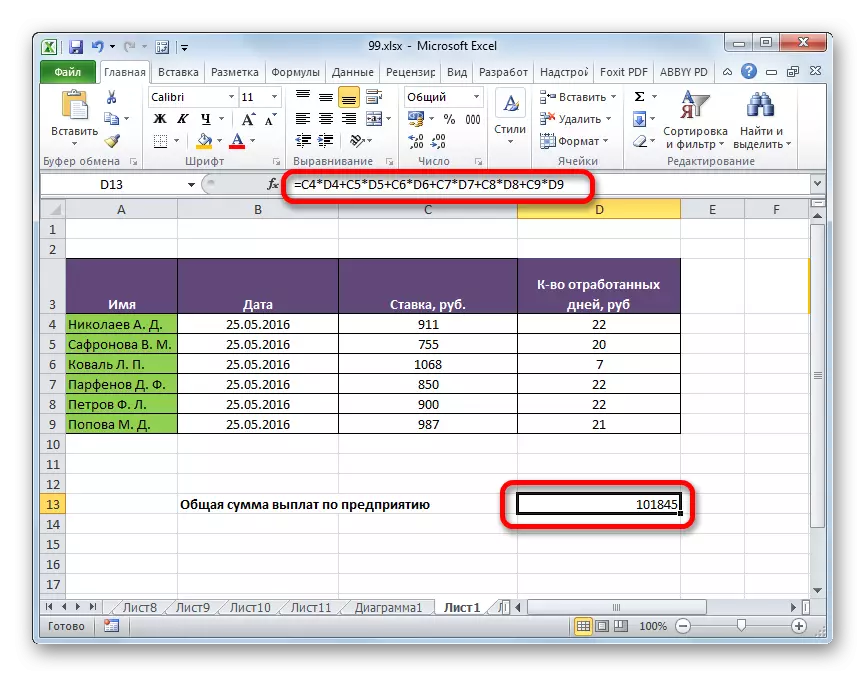
Əlbəttə, hesablanması bu tip olduqca sadə və intuitiv, lakin dəyərlərin bir çox qat sonra çoxaltmaq lazımdır ki, bir masa var, bu üsul çox vaxt ala bilər.
Dərs: Excel-də düsturlar ilə işləyin
Metod 3: Summice funksiyası istifadə
İşin miqdarını hesablamaq üçün bəzi istifadəçilər bu üçün xüsusi olaraq hazırlanmış xüsusi bir funksiyaya üstünlük verirlər - Summase.
Bu operatorun adı özü üçün məqsədindən danışır. Bu metodun üstünlüyündən əvvəl bu metodun üstünlüyü budur ki, hər nömrə və ya hüceyrə ilə hərəkət etmək əvəzinə, hər bir nömrəli hərəkət etməkdənsə, bütün serialları bir anda idarə edə bilərsiniz.
Bu funksiyanın sintaksisi bu cürdür:
= Sumpure (array1; array2; ...)
Bu operatorun arqumentləri məlumat silsilələridir. Eyni zamanda, onlar vurulan qruplar tərəfindən qruplaşdırılır. Siz şablon dəf əgər ki, biz qrupun, onda çarpan (* B1 * ... + A2 * B2 * ... + A3 * B3 * ... + ... A1) yuxarıda haqqında söhbət A üçüncü, ikinci qrup B, ikinci sıra yerləşir - qruplar C, və s. Bu silsilələri mütləq eyni növü və uzunluğu bərabər olmalıdır. Həm şaquli, həm də üfüqi şəkildə yerləşə bilərlər. Ümumilikdə bu operator 2 ilə 255 arasında arqumentlərin sayı ilə işləyə bilər.
Nümunə üçün formula dərhal hücrədə dərhal qeyd edilə bilər, lakin bir çox istifadəçi funksiyaları master vasitəsilə hesablamaq üçün daha asan və daha asandır.
- Son nəticənin göstəriləcəyi vərəqdə hücrəni seçin. "Paste funksiyası" düyməsini vurun. Bu pictogram şəklində bəzədilib və formula string sahəsində sol yerləşir.
- İstifadəçi tərəfindən yaradılan məlumatlardan sonra, funksiyaların ustası başlayır. Excele-də işləyə biləcəyiniz kiçik bir istisna, operatorlarla hamının siyahısını təqdim edir. Lazımi funksiyanı tapmaq üçün "Riyazi" və ya "tam əlifba siyahıları" kateqoriyasına gedin. "SOMPTURE" adını tapdıqdan sonra onu vurğulayırıq və "OK" düyməsini basın.
- Mübahisə pəncərəsi başladı. Arqumentlərin sayına görə 2 ilə 255 sahəyə qədər ola bilər. Aralıqların ünvanları əl ilə idarə edilə bilər. Ancaq xeyli vaxt tələb edəcəkdir. Bir qədər fərqli edə bilərsiniz. Kursoru ilk sahədə quraşdırın və sol siçan düyməsini ilə vərəqdəki ilk mübahisənin serialını vurğulayın. Eyni şəkildə, ikinci və koordinatları dərhal müvafiq sahədə göstərilmiş bütün sonrakı arıqlarla hərəkət edirik. Bütün məlumatlar daxil edildikdən sonra pəncərənin altındakı "OK" düyməsini basın.
- Bu tədbirlər sonra, proqram müstəqil tələb olunan bütün hesablamalar göstərir və bu Təlimatın birinci bəndində qeyd edilib kamerada final nəticə çıxarır.
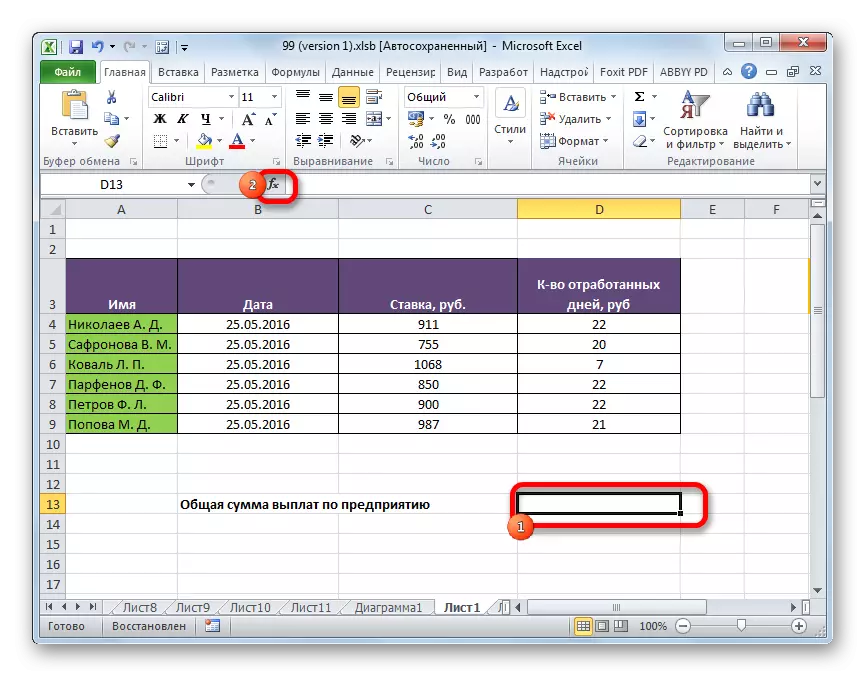

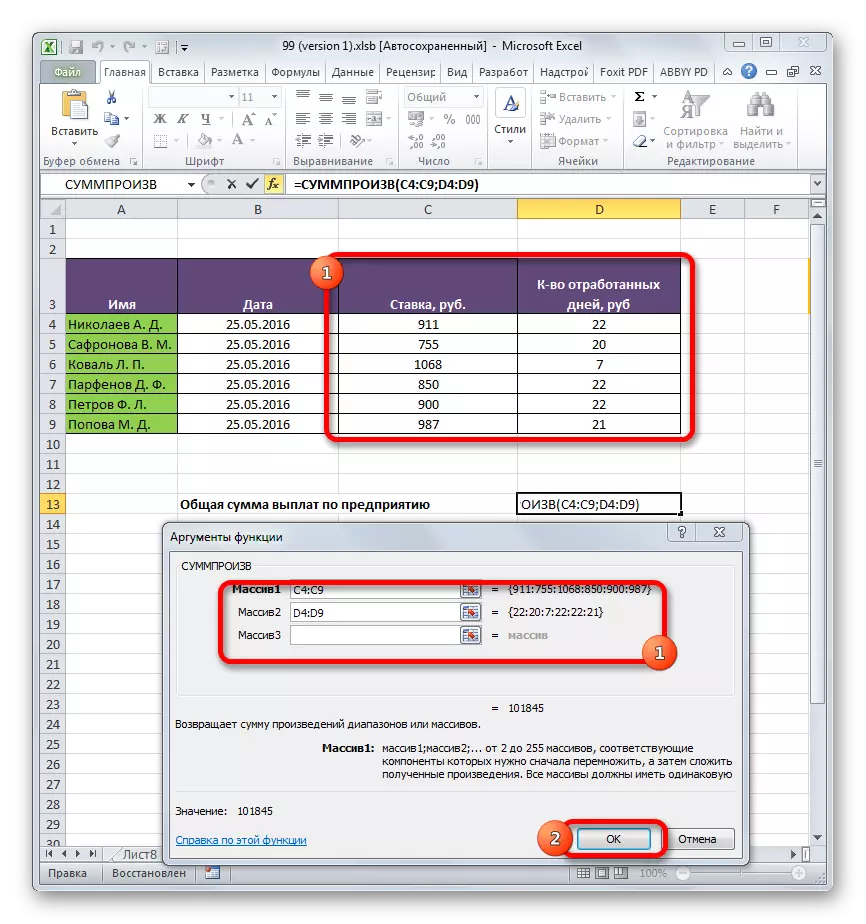
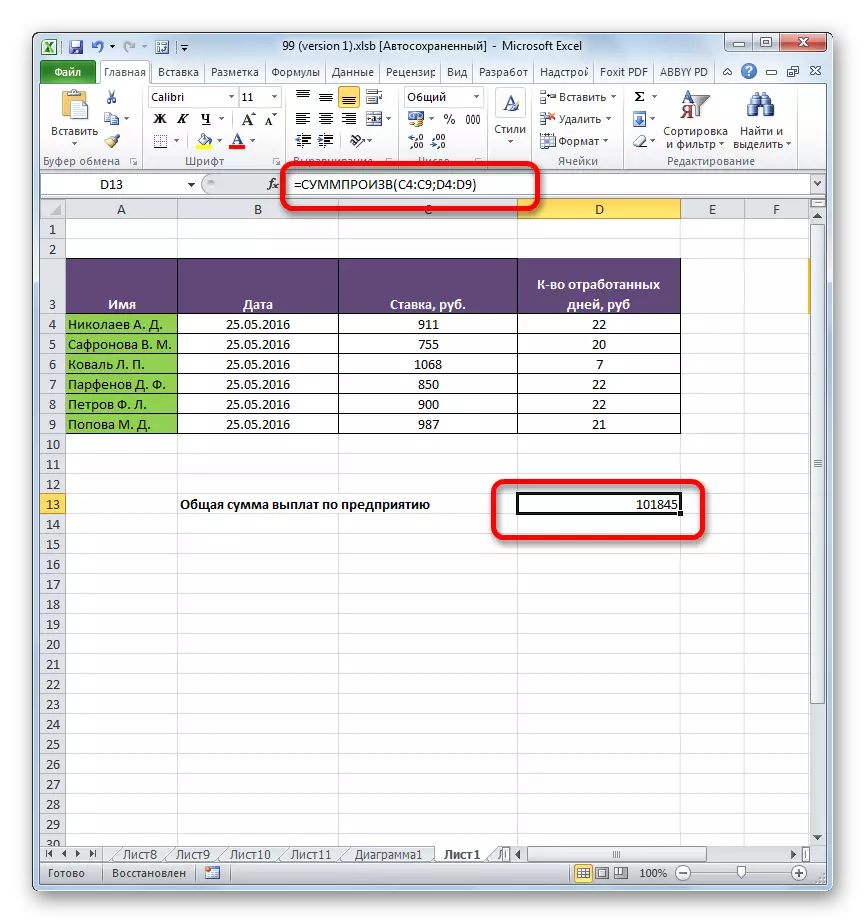
Dərs: Sihirbaz Excel-də funksiyaları
Metod 4: Tətbiq funksiyası
funksiyası yaxşı və bu vəziyyəti ilə tətbiq edilə bilər ki, edir. Biz bu xüsusi nümunə edilir necə təhlil edəcəklər.
Biz əmək masa və aylıq üç ay müəssisənin işçilərinin sərf gün var. Biz Parfenov D.F. əməkdaşı bu müddət ərzində qazandığı nə qədər bilmək lazımdır.
- Eyni şəkildə, əvvəlki dəfə olaraq, Summage funksiyası arqumentlər pəncərə zəng. İlk iki sahələrdə, biz işçilərin dərəcəsi və gün sayı onlara göstərilir sərf aralıklarının görə Diziler kimi göstərir. ki, biz əvvəlki olduğu kimi hər şeyi. Amma üçüncü sahəsində biz işçilərin adları var array, koordinatları seçin. Dərhal ünvanı sonra rekord əlavə edin:
= "Parfenov D.F."
Bütün məlumatlar edilir sonra, "OK" düyməsinə basın.
- proqram hesablanması edir. Yalnız xətləri olan biz lazımdır nə bir adı "Parfenov D.F" var, nəzərə alınır. hesablamalar nəticəsində bir pre-seçilmiş hüceyrə göstərilir. Amma nəticə sıfır. Bu formula indi mövcud olan formada olması, bu səhv işləyir bağlıdır. Biz bir az çevirmək lazımdır.
- formula çevirmək üçün, son dəyər mobil seçin. formula simli tədbirlər həyata keçirir. şərti ilə mübahisə və bu və digər dəlilləri arasında vurma işarəsi (*) bir vergül dəyişikliyi ilə point mötərizədə edir. Enter düyməsini vurun. proqram hesablanması gəlir və bu dəfə doğru dəyər verir. Biz görə şirkətin Parthenov D. F. əməkdaşı, olan üç ay əmək haqqı bir ümumi məbləği qəbul


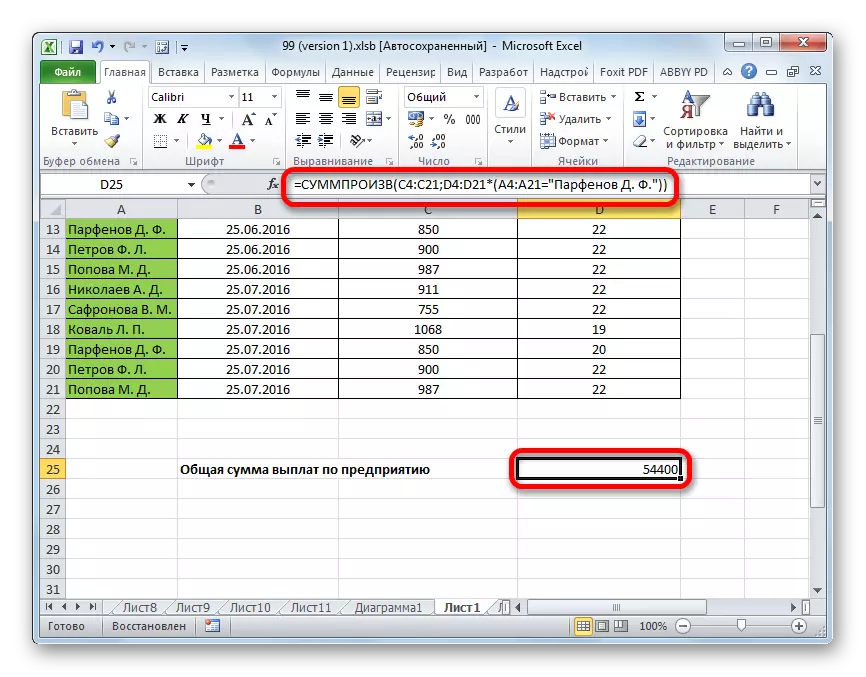
Eyni şəkildə, şərait şərtləri "", "=" "," əlamətləri əlavə, mətn, həm də tarixləri ilə nömrələri yalnız tətbiq oluna bilər.
Gördüyünüz kimi, işlərin məbləği hesablamaq üçün iki əsas yolu var. data çox deyil, bu, bir sadə riyazi formula istifadə etmək asandır. ədəd bir çox sayda hesablanması ilə məşğul olan zaman Summip ixtisaslaşdırılmış funksiyası imkanları sürsə, istifadəçi öz vaxt və səy bir xeyli qənaət edəcək. Bundan əlavə, həmin operator köməyi ilə, siz adi formula necə bilmir şəraitində hesablamaq olar.
